ROCK 5A使用Radxa Wireless Module A8教程
安装教程
- 如图所示,先安装两根天线。
注意:正方形天线和长方形天线的安装位置请参考图片:正方形天线安装在无线模块A8的最右边接口,长方形则安装在另一个接口。
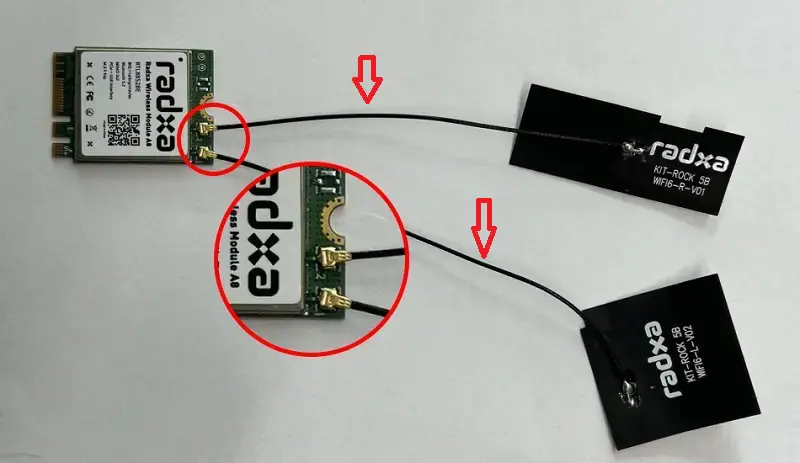
- 将wireless module A8连接到ROCK 5A的M2.E口。
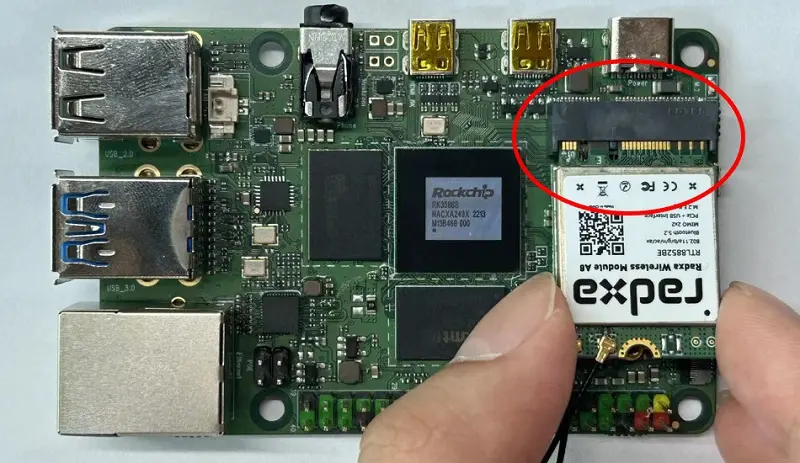
注意:安装时最好关闭电源。
设置
Wifi设置
- 启动电脑后,打开终端“Ctrl+Alt+T”检查无线模块A8是否被识别出,输入以下命令并按下回车键:
ip addr show
这将显示系统中所有网络接口的信息。
- 查找无线网卡:在命令输出中,找到以 "wlan" 开头的行,这表示无线网卡被识别为一个网络接口。 例如,您可能会看到像这样的行:
wlan0: <BROADCAST,MULTICAST,UP,LOWER_UP> mtu 1500 qdisc mq state UP group default qlen 1000
这里的 "wlan0" 就是无线网卡的接口名称。
如果您看到无线网卡的接口名称,说明它已被成功识别。您可以使用这个接口名称进行进一步的配置和管理无线网络连接。如果您没有看到无线网卡的接口名称,可能需要确保无线模块已正确插入,并且驱动程序正确安装。
连接 Wifi
- 先进入到ROOT用户模式
sudo su- 打开 Wifi
nmcli r wifi on- 扫描 Wifi
nmcli dev wifi- 连接网络
nmcli dev wifi connect "wifi_name" password "wifi_password"
关于网络设置以及IP设置,你也可以参考网络设置。
蓝牙设置
- 测试蓝牙模块情况,检查蓝牙设备。
radxa@rock-5a:~$ systemctl status bluetooth
● bluetooth.service - Bluetooth service
Loaded: loaded (/lib/systemd/system/bluetooth.service; enabled; vendor preset: enabled)
Active: active (running) since Mon 2023-06-12 07:48:19 UTC; 1h 21min ago
Docs: man:bluetoothd(8)
Main PID: 511 (bluetoothd)
Status: "Running"
Tasks: 1 (limit: 9502)
Memory: 4.7M
CPU: 2.971s
CGroup: /system.slice/bluetooth.service
└─511 /usr/libexec/bluetooth/bluetoothd
radxa@rock-5a:~$ hciconfig
hci0: Type: Primary Bus: USB
BD Address: 2C:05:47:79:75:2F ACL MTU: 1021:6 SCO MTU: 255:12
UP RUNNING INQUIRY
RX bytes:599069 acl:0 sco:0 events:6208 errors:0
TX bytes:9267 acl:0 sco:0 commands:281 errors:0
进入蓝牙设备控制:
radxa@rock-5a:~$ bluetoothctl
Agent registered
[bluetooth]# default-agent
Default agent request successful
打开蓝牙:输入以下命令并按下回车键,以确保蓝牙处于打开状态:
power on
输入以下命令并按下回车键开始蓝牙扫描,以搜索可用的蓝牙设备:
scan on
等待一段时间,让bluetoothctl扫描并列出附近可用的蓝牙设备。扫描结果将显示每个设备的MAC地址和名称。
找到要连接的蓝牙设备的MAC地址,并记下它。
输入以下命令并将MAC地址替换为您要连接的设备的实际MAC地址,然后按下回车键:
connect xx:xx:xx:xx:xx